“訊號源+頻譜儀”檢測接收鏈路指定頻寬內的雜散訊號
**什麼是雜散訊號呢?**有用頻率以外的無用訊號就是雜散訊號,或者說是有用頻率以外新產生的功率(一般為負幾十dBm吧)。**雜散訊號怎麼產生的呢?**一般無源器件像濾波器(Filter)、衰減器(Attenuator)、選擇開關(Switch)是不會產雜散訊號的,然而含有混頻的器件像變頻器(Conversion,包括上變頻下變頻,總之很貧)就會產生雜散訊號。**雜散訊號有什麼危害呢?**雜散訊號如果落入系統接收頻段內的幅度較高,就會導致接收訊號的信噪比下降,進而影響訊號質量。 下面開始檢測X頻段下行鏈路的雜散訊號,主要檢查正負10MHz頻寬內的相干雜散和非相干雜散,相干雜散就是有射頻訊號輸入時的雜散訊號,非相干雜散就是沒有射頻訊號輸入時的雜散訊號。檢測的訊號鏈路大體是:訊號發生器-->X低噪放-->下變頻-->中頻開關-->頻譜儀。 第一,把訊號發生器的頻率設定到所要檢測的X頻率上,把功率設定-50dBm。為什麼是-50dBm?訊號鏈路末端是頻譜儀,頻譜儀有個最佳輸入電平,該最佳輸入電平隨著頻譜儀內部混頻器的構造不同而不同,通常頻譜儀的最佳輸入電平是-30dBm。這裡設定-50dBm也不為過。設定完頻率和功率後,記得開啟訊號發生器上的射頻開關。

第二,轉戰頻譜儀,按FREQ(Frequency,頻率)鍵,將中心頻率(Center Frequency)設為1.2GHz(因X波段頻率經下變頻為1.2GHz,而頻譜儀接的是該1.2GHz中頻訊號),同時將Span設定為20MHz(因本文檢測的指定正負10MHz頻寬內的雜散訊號)。

第三,按BW(Band Width,頻寬)鍵,將解析度頻寬Res BW設定為1.0KHz,將VBW:3dB RBW設為1.0。其中VBW:3dB RBW為視訊頻寬(Video BW)與解析度頻寬RBW的比值。
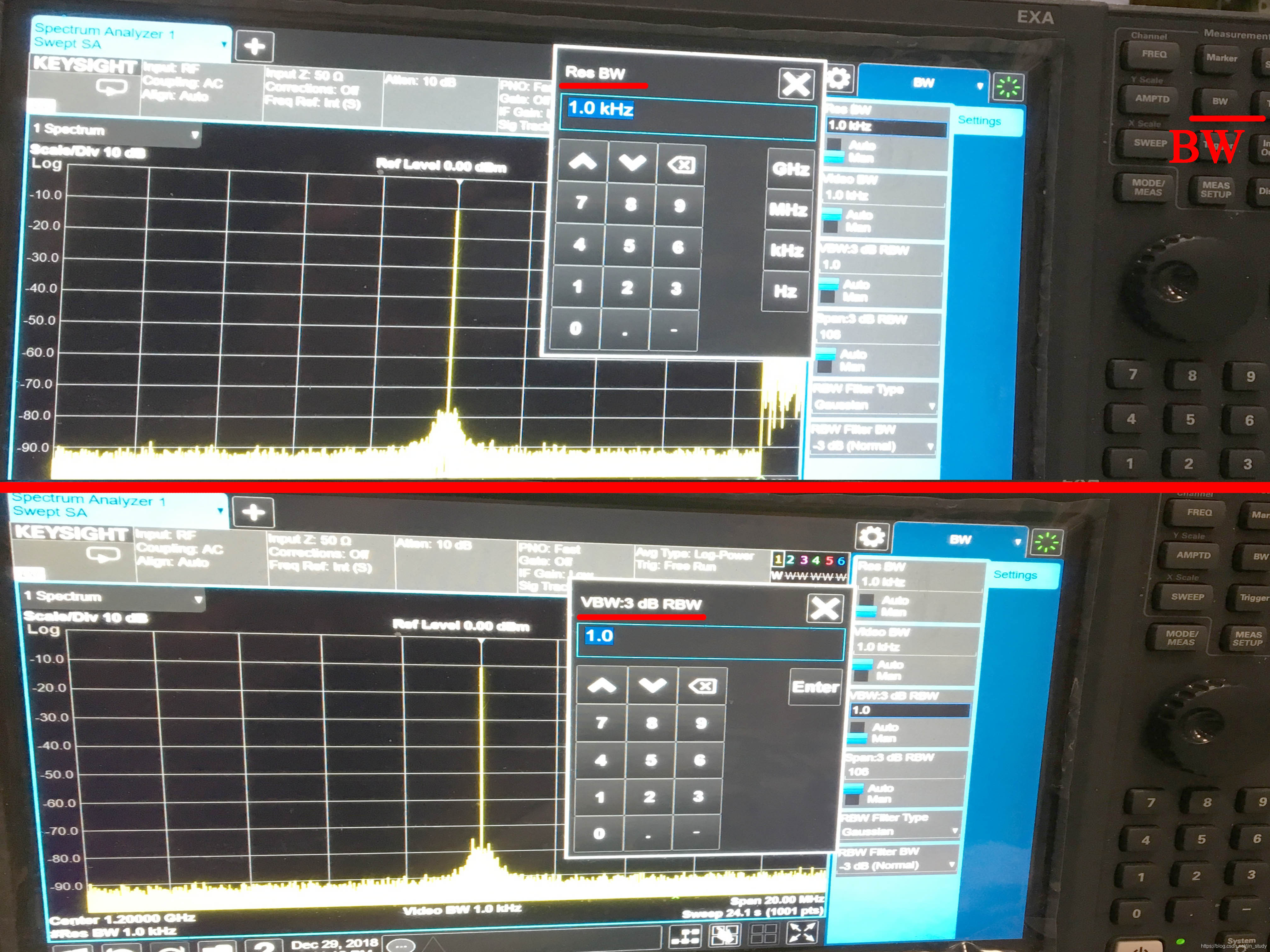
第四,按AMPTD(Amplitude,振幅)鍵,將Ref Level(Reference Level,參考電平)設為0dBm,將垂直間隔Scale/Div設為10dB,其實這倆值的設定不是很關鍵,差不多方便讀數就行。

第五,按Marker鍵,選擇Marker1-->Normal,就是會在輸入訊號頂端做個標記,頻譜儀右上角顯示該輸入訊號的電平值(-10.79dBm),然後底噪大約是-90dBm,所以相干雜散約為-80dBm(兩者相減)。非相干雜散怎麼測呢?很簡單,把訊號發生器的視訊開關關閉,讀下底噪是負的多dBm就行(實際觀察,檢測的X頻率不變時,相干非相干底噪變化不大,即使X頻率變一下,底噪變化也不大)。

以上就完成了訊號發生器+頻譜儀檢測鏈路雜散訊號的工作。需要注意的是,在訊號發生器設定所要檢測的X頻率時,下變頻器上也要設定對應的射頻輸入頻率。 需要了解更多航天類通訊,測控,偵查,導航,遙感,氣象,海洋,環境以及軟硬體開發的朋友,**歡迎關注下面“航天派”公眾號**。

歡迎使用Markdown編輯器
你好! 這是你第一次使用 Markdown編輯器 所展示的歡迎頁。如果你想學習如何使用Markdown編輯器, 可以仔細閱讀這篇文章,瞭解一下Markdown的基本語法知識。
新的改變
我們對Markdown編輯器進行了一些功能拓展與語法支援,除了標準的Markdown編輯器功能,我們增加了如下幾點新功能,幫助你用它寫部落格:
- 全新的介面設計 ,將會帶來全新的寫作體驗;
- 在創作中心設定你喜愛的程式碼高亮樣式,Markdown 將程式碼片顯示選擇的高亮樣式 進行展示;
- 增加了 圖片拖拽 功能,你可以將本地的圖片直接拖拽到編輯區域直接展示;
- 全新的 KaTeX數學公式 語法;
- 增加了支援甘特圖的mermaid語法1 功能;
- 增加了 多螢幕編輯 Markdown文章功能;
- 增加了 焦點寫作模式、預覽模式、簡潔寫作模式、左右區域同步滾輪設定 等功能,功能按鈕位於編輯區域與預覽區域中間;
- 增加了 檢查列表 功能。
功能快捷鍵
撤銷:Ctrl/Command + Z
重做:Ctrl/Command + Y
加粗:Ctrl/Command + B
斜體:Ctrl/Command + I
標題:Ctrl/Command + Shift + H
無序列表:Ctrl/Command + Shift + U
有序列表:Ctrl/Command + Shift + O
檢查列表:Ctrl/Command + Shift + C
插入程式碼:Ctrl/Command + Shift + K
插入連結:Ctrl/Command + Shift + L
插入圖片:Ctrl/Command + Shift + G
合理的建立標題,有助於目錄的生成
直接輸入1次#,並按下space後,將生成1級標題。
輸入2次#,並按下space後,將生成2級標題。
以此類推,我們支援6級標題。有助於使用TOC語法後生成一個完美的目錄。
如何改變文字的樣式
強調文字 強調文字
加粗文字 加粗文字
標記文字
刪除文字
引用文字
H2O is是液體。
210 運算結果是 1024.
插入連結與圖片
連結: link.
圖片: ![]()
帶尺寸的圖片: ![]()
居中的圖片: ![]()
居中並且帶尺寸的圖片: ![]()
當然,我們為了讓使用者更加便捷,我們增加了圖片拖拽功能。
如何插入一段漂亮的程式碼片
去部落格設定頁面,選擇一款你喜歡的程式碼片高亮樣式,下面展示同樣高亮的 程式碼片.
// An highlighted block
var foo = 'bar';
生成一個適合你的列表
- 專案
- 專案
- 專案
- 專案
- 專案1
- 專案2
- 專案3
- 計劃任務
- 完成任務
建立一個表格
一個簡單的表格是這麼建立的:
| 專案 | Value |
|---|---|
| 電腦 | $1600 |
| 手機 | $12 |
| 導管 | $1 |
設定內容居中、居左、居右
使用:---------:居中
使用:----------居左
使用----------:居右
| 第一列 | 第二列 | 第三列 |
|---|---|---|
| 第一列文字居中 | 第二列文字居右 | 第三列文字居左 |
SmartyPants
SmartyPants將ASCII標點字元轉換為“智慧”印刷標點HTML實體。例如:
| TYPE | ASCII | HTML |
|---|---|---|
| Single backticks | 'Isn't this fun?' |
‘Isn’t this fun?’ |
| Quotes | "Isn't this fun?" |
“Isn’t this fun?” |
| Dashes | -- is en-dash, --- is em-dash |
– is en-dash, — is em-dash |
建立一個自定義列表
- Markdown
- Text-to- HTML conversion tool
- Authors
- John
- Luke
如何建立一個註腳
一個具有註腳的文字。2
註釋也是必不可少的
Markdown將文字轉換為 HTML。
KaTeX數學公式
您可以使用渲染LaTeX數學表示式 KaTeX:
Gamma公式展示 是通過尤拉積分
你可以找到更多關於的資訊 LaTeX 數學表示式here.
新的甘特圖功能,豐富你的文章
- 關於 甘特圖 語法,參考 這兒,
UML 圖表
可以使用UML圖表進行渲染。 Mermaid. 例如下面產生的一個序列圖::
這將產生一個流程圖。:
- 關於 Mermaid 語法,參考 這兒,
FLowchart流程圖
我們依舊會支援flowchart的流程圖:
- 關於 Flowchart流程圖 語法,參考 這兒.
匯出與匯入
匯出
如果你想嘗試使用此編輯器, 你可以在此篇文章任意編輯。當你完成了一篇文章的寫作, 在上方工具欄找到 文章匯出 ,生成一個.md檔案或者.html檔案進行本地儲存。
匯入
如果你想載入一篇你寫過的.md檔案或者.html檔案,在上方工具欄可以選擇匯入功能進行對應副檔名的檔案匯入,
繼續你的創作。
註腳的解釋 ↩︎
